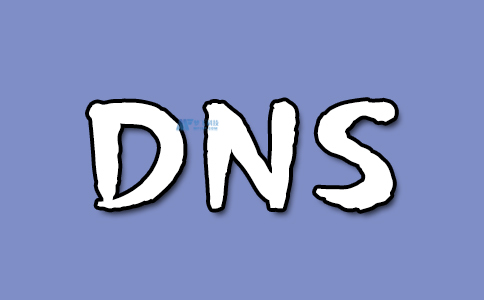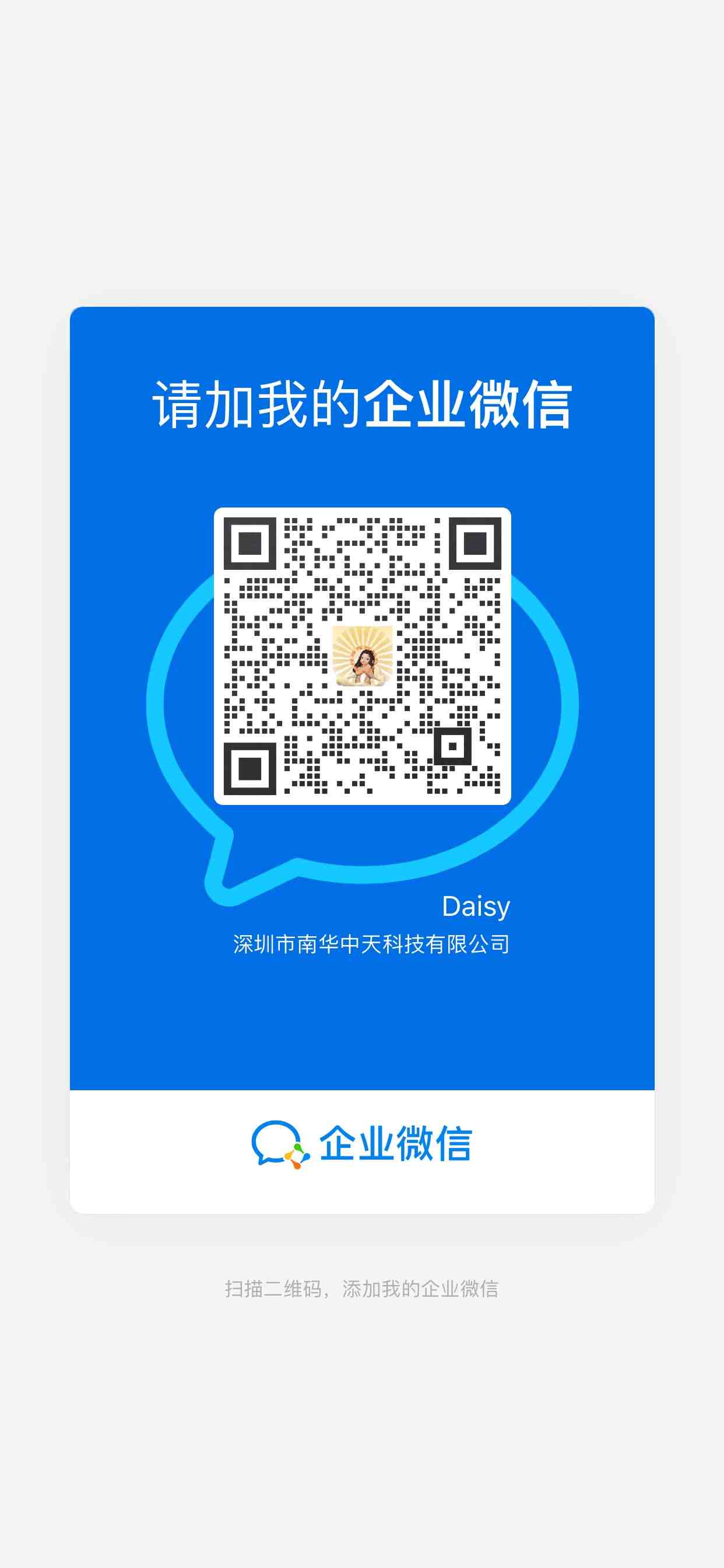现代操作系统通常缓存 DNS 查找结果和 IP 地址,以便能够更快地处理请求。每当您在浏览器中输入 URL 时,它都会向 DNS 服务器发送请求以“定位”该站点。但是,浏览器通常不会每次都发送该请求,而是缓存信息,因此当您下次输入该地址时,浏览器只是通过 DNS 缓存查找它以快速返回结果。
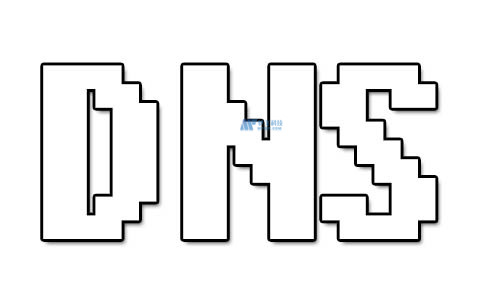
但是,不时刷新您的 DNS 缓存是保护您自己免受网络钓鱼诈骗的好方法(我们将在本文后面解释这种风险),并确保您被重定向到最新的您尝试访问的站点的版本。当您刷新 DNS 时,它会删除所有 DNS 记录。以下是在不同操作系统上执行此操作的方法。
如何在 Windows 11 上刷新 DNS
如果您使用的是 Windows 11,可以按照以下步骤刷新 DNS 缓存。
- 单击开始,然后选择命令提示符。
- 打开命令提示符后,写ipconfig /flushdns.
- 按回车。
- 屏幕上会出现一条消息,确认 DNS 解析器缓存已刷新。
如何在 macOS 上刷新 DNS
如果您想在 macOS 上刷新 DNS,则需要遵循以下步骤。
- 按下cmd + space以打开 Spotlight 搜索。
- 键入终端。
- 您也可以在 Launchpad 的其他中找到它。
- 键入以下命令:sudo dscacheutil -flushcache; sudo killall -HUP mDNSResponder
- 您的 Mac 将询问您的密码。输入该内容后,您将收到一条消息,表明 DNS 已成功刷新。
如何在 Linux 上刷新 DNS
如果您使用的是 Linux 发行版,例如 Ubuntu,如果您想要刷新 DNS,请遵循以下步骤:
- 与 macOS 一样,您必须使用 Linux 上的命令行界面来刷新 DNS 缓存。单击桌面左上角的活动。
- 您会看到一个搜索栏。只需键入终端即可访问它。
- 通过键入并按 Enter 运行此命令:sudo systemd-resolve --flush-caches
- 系统会要求您输入密码。完成后,它会刷新您的 DNS 缓存。
如何在 Google Chrome 上刷新 DNS 缓存
您的浏览器的 DNS 缓存也可能需要不时刷新。为此,请在地址栏中键入以下命令并按 Enter 键运行以下命令:
- chrome://net-internals/#dns
此命令将刷新 Google Chrome DNS 缓存。
为什么要刷新 DNS 缓存?
您应该考虑刷新 DNS 缓存的原因有多种。这里有一些。
防止 DNS 欺骗
DNS 欺骗或中毒是恶意行为者为访问您的 DNS 缓存而进行的攻击。一旦他们访问它,他们基本上可以将您重定向到有害或欺骗性网站以窃取您的数据。刷新您的 DNS 缓存可以保护您免受这种情况的影响。
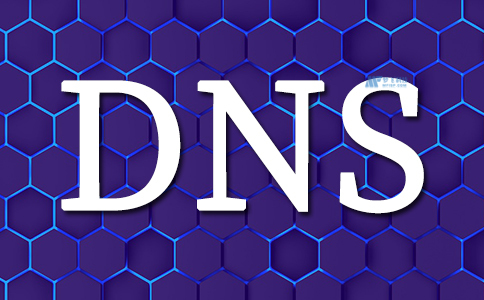
避免 404 错误
如果网站向您显示 404 错误,则可能是您正在尝试访问该网站的过时版本。通过刷新您的 DNS 缓存,您将能够更正此问题并可能会发现您能够再次访问该网站。
删除旧的 DNS 数据
那里有几个 DNS 提供商,包括 Open DNS 甚至 Google。更改 DNS 提供商后,刷新 DNS 缓存以确保您的浏览器不会从旧缓存中提取数据非常重要。
行动后报告——定期刷新您的 DNS 缓存
刷新 DNS 缓存的过程非常简单。它还可以保护您免受 DNS 欺骗和其他有害活动的侵害。虽然 DNS 会定期自行清除,但安全起见并时不时自己清除它并没有坏处!